最近、一部のAppleユーザーから「MacBook Proがログイン画面でフリーズになる」という不具合が報告されました。パスワードを入力すると、ロード画面でフリーズしてしまったり、新しくリリースされたmacOS Mojaveをインストールした後に表示されるログイン画面に切り替わってしまったりするようです。

この問題に対処するには、いくつかの方法が役立ちます。進む前に、問題が修正されているかどうかを確認してください。 これらの方法を試す前に、必ずファイルをバックアップしてください。
パスワード画面で動かなくなるMacBook Proを修正する七つの方法
- デバイスをセーフモードで起動する
- シングルユーザーモードでユーザーアカウントを作成する
- ログイン中に「Shift」キーを使用する
- デバイスのSMCおよびPRAM / NVRAMをリセットする
- 「Plist」ファイルの名前変更する
- Razer Pluginを削除する
- デバイスにmacOSを再インストールする
これらの方法は二つのパートに分けて紹介していきます。
目次: パート1。パスワード画面でのスタックを解決する簡単な方法パート2。パスワード画面でのスタックを修正する他のソリューション
みんなが読んでいる:Macのホワイトスクリーンを修正するための4オプション。 これが本当の修正です!12の方法は、macOSのシエラインストールの問題を解決しますフリーズしたプログラムを閉じる方法
パート1。パスワード画面でのスタックを解決する簡単な方法
方法1.デバイスをセーフモードで起動する
セーフモードは他社製のファイルやアプリからの起動からデバイスを保護することを主な目的としています。 起動ディスクを機械的に評価し、必要に応じてディレクトリの問題を修正します。
同時に、ログインプロセスに影響を与え、必要なカーネル拡張機能のみをロードする可能性のあるスタートアップ項目のプログラムされた操作を妨げる可能性があります。一般的に、これは「MacBook Proがパスワード画面でスタックしている」問題の原因を特定するのに役立ちます。
次の手順でセーフモードを開始できます。
- Macをシャットダウンします。
- 電源ボタンを押し、すぐにShiftキーを押し続けて、Appleロゴが画面に表示されるまで押し続けます。
- ログインウィンドウが表示されたら、キーを放します。 起動ディスクが FileVaultで暗号化されている場合は、2回ログインするように要求される場合があります。
方法2.シングルユーザーモードでユーザーアカウントを作成する
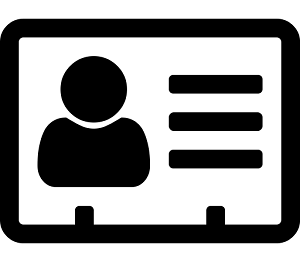
問題が起こった場合前に追加の管理者アカウントを作成した場合は、それを試してみましょう。 作成していない場合は、ロックアウトされているため、新しいアカウントを作成するためのいくつかの手順を実行します。
- Macの電源を切ります。 電源ボタンをタップした後に「
Command+S」を押して、シングルユーザーモードにアクセスします。 - コードのシーケンスが上に移動すると、コマンドプロンプトに「
/root#」が表示されます。 - そして、「
/sbin/mount-uw /」をプロンプトに入力するかコピーして、Enterを押します。 - これで、ファイルが削除され、デバイスが初めてログインしたと認識されます。「
rm /var/db/.applesetupdone」をプロンプトに入力するかコピーしてEnterを押します。 - 「
reboot」を入力し、Enterを押します。 MacBookを初めて使用したときと同じように、新しいアカウントを作成できるようになりました。
方法3.ログイン中に「Shift」キーを使用する
この方法では、ユーザープロファイルのログインアイテムをバイパスすることで機能します。
- MacBookの電源を入れます。
- ログインページで、パスワードを入力しますが、すぐに「ログイン」をクリックしないでください。
- 「Shift」キーを長押しして、「ログイン」ボタンをクリックします。
この問題は「フルストレージ」が原因である可能性があります。ここでは、iMyMac PowerMyMacを使用して、MacBookストレージをクリーンアップします
続いては、少し複雑な方法を紹介したいと思いますが、自信がない方は慎重に実行してください。
パート2。パスワード画面でのスタックを修正する他のソリューション
#1。 デバイスのSMCおよびPRAM / NVRAMをリセットする

MacでPRAM / NVRAMまたはSCMを再調整することにより、いくつかのバグに対処し、Macの基本設定を初期状態に再設定できます。
- PRAM (パラメータランダムアクセスメモリ)。これは、ディスプレイの解像度、音量、タイムゾーン、起動ディスクの選択、最近のカーネルパニック情報など、Macのシステム設定を保存するために利用される不揮発性のランダムアクセスメモリです。
- NVRAM (不揮発性ランダムアクセスメモリ)。これにより、特定のシステム設定を保存するユーザーにPRAMと同じサービスが提供されます。 最近、ほとんどのMacはPRAMの代わりにNVRAMを使用します。これは、PRAMが不安定になり、復元と修正が必要になることが多いためです。 それでも、NVRAMリセットはより安全で高速です。
- SMC (システム管理コントローラー)。 これは、熱と電力の管理、バッテリーの充電、スリープとスリープ解除、LEDインジケーターなど、コンピューターの物理セクションで重要な役割を果たすIntelベースのMacを担当します。
PRAM / NVRAMをリセットする方法
- デバイスをシャットダウンしてから、もう起動します。
Command + Option +R + Pをすばやく押し続けます。- 20秒間保持した後、デバイスは自動的に再起動します。
- キーを放します。
リセット後、デバイスのすべての設定はデフォルトの構成に戻ります。この時点で、音量、タイムゾーン、キーボードなどの設定をカスタマイズできます。PRAM / NVRAMをリセットしても「MacBook Proがパスワード画面で止まる」問題が解決しない場合、SMCをリセットする必要があります。
SMCをリセットする方法
SCMをリセットする場合は、デバイスに取り外し可能なバッテリーがあるかどうかを確認する必要があります。
取り外し可能なバッテリーを搭載したMacBook Pro / MacBook Air
- デバイスをシャットダウンにします。
- バッテリーを取り外します。
- 電源ボタンを最大5秒押し続けます。
- バッテリーを取り付け直します。
- もう一度デバイスの電源を入れます。
バッテリーを固定したMacBook
- 端末の電源を切ります。
- 10秒間、Shift+Control+Option+電源ボタンを押します。
- キーを放します。
- デバイスを起動します。
iMac、Mac mini、Mac Pro、Xserve
- デバイスシャットダウンして、電源コードを抜きます。
- 15秒後に、電源コードを再度差し込みます。
- 5秒待ってからデバイスを再起動します。
iMac Pro
- 端末の電源を切ります。
- 電源ボタンを最大8秒間押し続けます。
- 電源ボタンを放し、数秒間待ちます。
- デバイスの電源を入れます。
#2。 「Plist」ファイルの名前の変更

デバイスをセーフモードで起動する必要があります。アカウントを使用してログインします。
- Finderを開き、「移動」をクリックします。「option」を押して、「ライブラリ」を選択します。
- ターミナルを起動します。 「
sudo mv」と入力し、LibraryフォルダーにあるPreferencesフォルダーをターミナルウィンドウに直接移動します。 - Preferenceフォルダーを個別のラベルまたはディレクトリーで変更します。例えば、
sudo mv /Users/yourname/Library/Preferences を /Users/yourname/Documents/Preferences-Oldにします。 - デバイスを再起動します。
#3。Razer Pluginを取り除く
一部のユーザーにとって、 Razer Pluginを削除すると、スタック問題が解決されたかもしれません。次の手順でこのアプローチを試すこともできます。
- デバイスの起動中に「Command + R」を押して、リカバリモードに切り替えます。
- 「ユーティリティ」から「ターミナル」に入ります。
/Volumes/Macintosh HD/Library/Audio/Plug-ins/HAL/に進み、Razer Pluginを削除します。
#4。 デバイスへのmacOSの再インストール
- デバイスの起動中に「Command + R」を押し続けます。
- 「ユーティリティ」メニューが表示されたら、「OS Xを再インストールします」オプションを選択します。
- 「続行」ボタンをタップします。
最後に
以上は、「MacBook Proがパスワード画面でスタックする」問題の対処方法でした。根本的な原因を特定し、問題の解決策を適当に使用できます。
Macの専門知識を持っていない方には、プロの方の力を借りてもいいでしょう。



